
2025-04-10 12:14:02 编辑:匿名
在使用win8系统时,了解快捷关机的方法能为我们节省不少时间。以下为您详细介绍。
一、使用快捷键
1. 传统关机:按下“windows”键+“x”组合键,在弹出的菜单中选择“关机或注销”,然后点击“关机”选项,即可快速关闭电脑。
2. 睡眠模式:同样按下“windows”键+“x”组合键,选择“关机或注销”,这次点击“睡眠”,电脑会快速进入低功耗状态,再次唤醒时能快速恢复工作。

二、创建快捷方式
1. 桌面创建:在桌面上右键单击,选择“新建”-“快捷方式”。在弹出的创建快捷方式窗口中,输入“shutdown -s -t 0”(不含引号),点击“下一步”,为快捷方式命名,如“快速关机”,然后点击“完成”。以后只需双击这个快捷方式就能立即关机。
2. 任务栏创建:将鼠标移至任务栏空白处,右键单击选择“工具栏”-“新建”。在弹出的对话框中输入一个名称,点击“确定”。此时任务栏会出现一个新的空白区域,右键单击这个空白区域,选择“新建快捷方式”,同样输入“shutdown -s -t 0”创建快捷方式,将其拖动到任务栏方便点击的位置,关机时一键点击即可。
三、使用系统设置

1. 电源按钮设置:打开控制面板,选择“电源选项”。点击当前使用的电源计划后的“更改计划设置”,在“关机设置”中,可以设置电源按钮的功能为“关机”,这样按下电源按钮就能快速关机。

2. 设置快捷操作:在“电源选项”中点击“选择电源按钮的功能”,在“系统设置”下的“关机设置”里,将“启用快速启动(推荐)”取消勾选,然后可以设置“关闭盖子时”和“睡眠按钮”等操作的功能为“关机”,通过这些方式实现快捷关机。
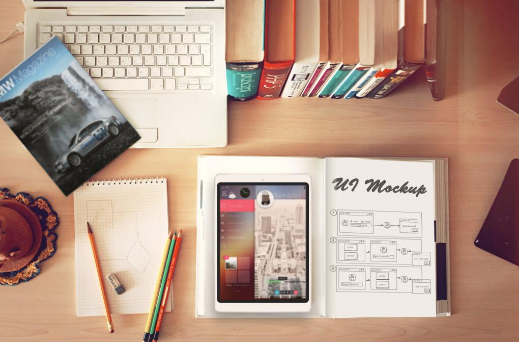
手机桌面用什么软件好?快来试试小编整理的安卓手机桌面app下载推荐,这里有你想要的各种桌面壁纸、视觉特效、软件程序等,让你体验不一样的桌面不一样的使用效果。快来下载选择吧!

手机工具箱软件是非常实用的智能手机应用,为用户提供了多种常用工具和服务,帮助用户更好地管理和使用手机功能。本期小编就为您分享一些好用的手机工具箱软件,软件占用内存小,可以代替多个软件使用,功能全面,相信能够提升您的工作和生活效率。